- Dedikerad GIF-tillverkare.
- Enkel- och batchkonvertering.
- Ultrasnabb konverteringsprocess.
- Massivt stöd för videoformat.
- Kraftfull video- och utgångsförstärkare.
Utmärkta metoder för att konvertera WebM till GIF på skrivbord, mobil och webb
Sociala medieplattformar är praktiskt taget byggda på GIF-filer, vilket gör dem till en häftklammer i våra onlineinteraktioner. De är en av de små skurarna av underhållning som kryddar vår onlineupplevelse. Dessutom lägger GIF-bilder till den extra kraften till webben eftersom de används för att dela roliga animationer med vänner eller för att förstärka en artikel med rörliga bilder. WebM, å andra sidan, är i grunden ett filformat som packar in både video och ljud och är gjort för webben. Nu, om du har en enda WebM-fil som vill vara en GIF, finns det olika WebM till GIF omvandlare där ute som kan göra susen.
Men om du har ett gäng videor att konvertera och en del justeringar att göra, kan det vara svårt att leta efter ett pålitligt verktyg. Lyckligtvis kommer den här artikeln genom att introducera de bästa konverteringsmetoderna för dina behov. Kom och träffa dem genom att läsa hela innehållet nedan.
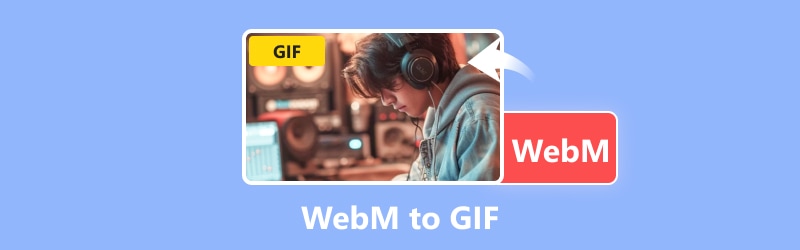
SIDINNEHÅLL
Innan vi skriver, hur vi testar programvara för inlägg:
Ansvarsfriskrivning: Allt innehåll på vår webbplats är skrivet av människor i vår redaktion. Innan vi skriver gör vi djupgående research om ämnet. Sedan tar det oss 1-2 dagar att välja och testa verktyg. Vi testar mjukvara från enhets- och systemkrav, funktioner, användningsupplevelse etc. För att göra vårt test mer heltäckande tittar vi även på recensionswebbplatser, som G2, Trustpilot, etc., för att samla verkliga användares erfarenheter som referens.
Del 1. WebM till GIF-omvandlare för stationära och mobila enheter
1. Vidmore Video Converter
Här är vår första bästa rekommendation: den Vidmore Video Converter. Det är ett mångsidigt videokonverteringsverktyg som kan göra mycket mer än bara konvertering. Denna omvandlare ändrar inte bara WebM till GIF, för den kan hantera flera filer samtidigt, vilket sparar tid och ansträngning. En cool funktion är att den kommer med en GIF Maker, bortsett från dess konvertering, som låter dig komma ut med GIF-utgångar. Det erbjuder också grundläggande redigeringsverktyg som att beskära, rotera, trimma och använda filter på dina videor. Inte bara det, utan den kan hantera HD- och 4K-videor smidigt och till och med piffa upp dem med sitt Video Enhancer-verktyg.
Det som är bra med Vidmore är dess användarvänliga gränssnitt, vilket gör det enkelt att använda, även för folk som inte är tekniska trollkarlar. Det betyder att du inte behöver någon tidigare erfarenhet för att enkelt navigera genom dess funktioner. Att konvertera filer med Vidmore är lätt som en plätt: ladda bara ner appen, importera dina filer, välj utdataformat och tryck på konvertera-knappen. Det är så enkelt! Men återigen, om du är nyfiken på att lära dig mer om hur du förvandlar WebM till GIF med Vidmore, följ bara den enkla guiden nedan.
Videoformat som stöds: GIF, WebM, MP4, MOV, MOV, MKV, FLV, M4V, 3GP, AVI, DIVX, VOB, MPG, M4A, WMA, WMV, ASF och 200 fler.
Steg 1. Öppna programvaran efter att ha skaffat den på din dator. När det är installerat, öppna det och lägg till flera WebM-filer för konvertering. För att göra det, klicka på Plus knappen i mitten eller knappen Lägg till filer på den övre vänstra sidan.
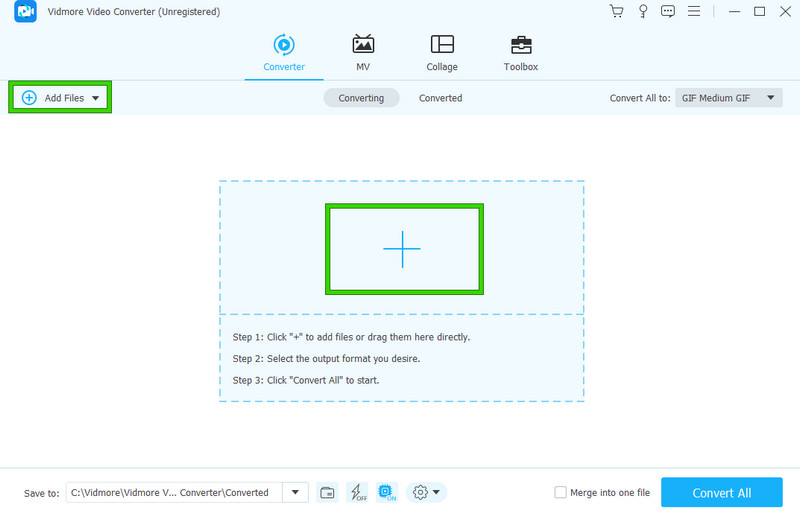
Steg 2. När du har lagt till dina Webm-filer, gå till avsnittet Konvertera alla till och klicka på pilknappen. Välj sedan GIF från de tillgängliga alternativen under videosektionen och klicka på önskad upplösning till höger.
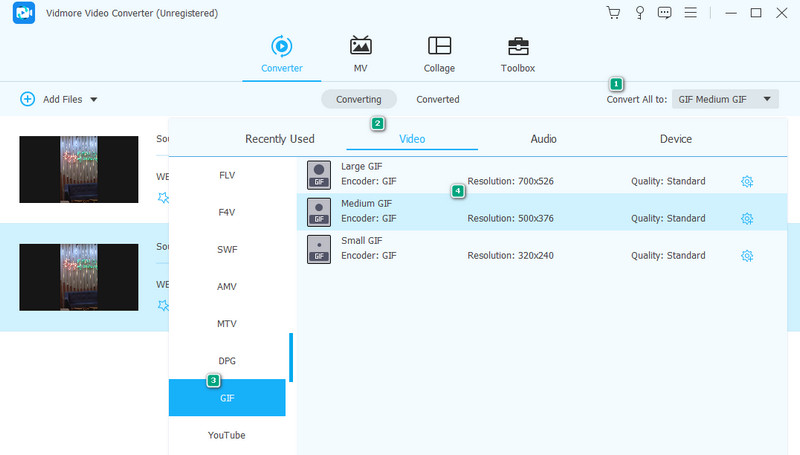
Steg 3. Efter att ha valt utdataformat är du nu redo att starta konverteringsprocessen från WebM till GIF. Hur? Klicka bara på Konvertera alla knapp.
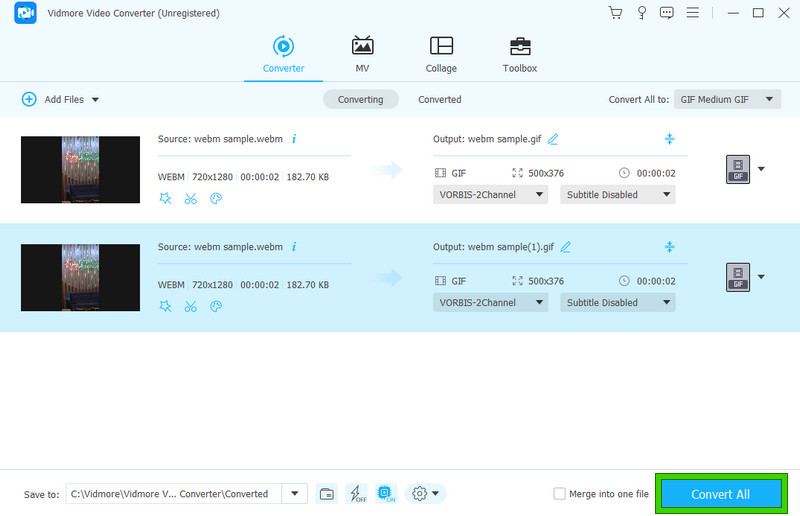
Redaktörens kommentar: Det gick så snabbt för mina WebM-videor att konverteras till GIF. Jag älskar hur det gjorde konverteringen så bekväm och tidsbesparande.
2. FFmpeg
Nästa är FFmpeg. Det är en gratis programvara med öppen källkod. Detta innebär att du kan använda den för att konvertera dina WebM-filer till din önskade GIF genom att göra ett kommando. Det är som en verktygslåda full av olika verktyg för att arbeta med videor, ljud och andra typer av multimediafiler. Ett av dess huvudverktyg är ett enkelt program som du kan köra från kommandoraden. Dessutom är det mångsidigt eftersom det hjälper dig att ändra alla ljud- och videofilformat till olika typer. Så oavsett om du vill redigera videor, finjustera ljudfiler eller göra andra multimediagrejer, finns FFmpeg där för att hjälpa dig. Och den bästa delen? Att använda FFmpeg för att konvertera WebM till GIF kommer inte att kosta dig ett öre.
Format som stöds: GIF, WebM, MP4, MKV, MOV, AVI, FLV, OGV, WMV, M2TS, etc.
Funktioner:
- Formatkonvertering.
- Filtreringssystem.
- Stöd för strömmande multimedia.
- Ljudbearbetning.
- Kodning och avkodning av olika codecs.
Steg 1. Avsätt tid och resurser för att installera programvaran på din dator.
Steg 2. Starta programvaran och navigera till din lokala mapp där WebM-videon sparas. Kör nu i terminalen ffmpeg -i recording.webm result.gif kommando.

Steg 3. Du kan också lägga till några specialeffekter till din GIF så länge du vet vilket kommando du ska använda.
Redaktörens kommentar: Faktum är att FFmpeg är ett speciellt program som gör omvandlingen unikt. Men dess unika karaktär kanske inte är tillämplig på alla nivåer av användare, särskilt nybörjare. Men redigeringsverktygen är fortfarande användbara, eftersom jag enkelt kan beskära videor i FFmpeg.
3. GIF Maker - GIF Editor App
Låt oss nu gå vidare till en mobilapp som heter GIF Maker - GIF Editor. Denna app är en helt gratis app som låter dig skapa animerade GIF-filer från videor och bilder utan några irriterande vattenstämplar. Dessutom är det en superlätt att använda WebM till GIF-app, och den låter dig dela dina skapelser på sociala medier, meddelandeappar eller via e-post. Dessutom kan du redigera din egen GIF-skapelse med en massa coola funktioner. Du kan trimma videor för att justera GIF-längden, skapa GIF-memes utan ansträngning, justera färginställningar som kontrast och mättnad, lägga till eller ta bort ramar, beskära, rotera, vända och till och med kontrollera hastigheten på dina GIF:er. Dessutom finns det ett gäng filter och ramar att välja mellan. Vad annars? Du kan till och med vända dina GIF-bilder och lägga till text, emojis eller andra GIF-bilder till varje ram. Sedan, efter att ha ändrat din WebM till GIF, kan du exportera dina utdata i högkvalitativ upplösning och dela dem hur du vill.
Format som stöds: Olika videoformat används för inmatning, och GIF och MP4 används för utmatning.
Funktioner:
- Video till GIF och GIF till videokonverterare.
- Bild till GIF och GIF till bildkonverterare.
- GIF-redigerare.
- Skärminspelare.
- GIF-kompressor.
Steg 1. Installera appen på din mobila enhet och starta den. Tryck sedan på Video till GIF alternativverktyg och ladda upp WebM-videon du behöver för att konvertera.
Steg 2. Efter det, trimma videon enligt ditt GIF-längdkrav. Tryck sedan på kontrollknappen.
Steg 3. Nu, under Formatera, tryck på GIF som utdata och tryck sedan på OK-knappen.
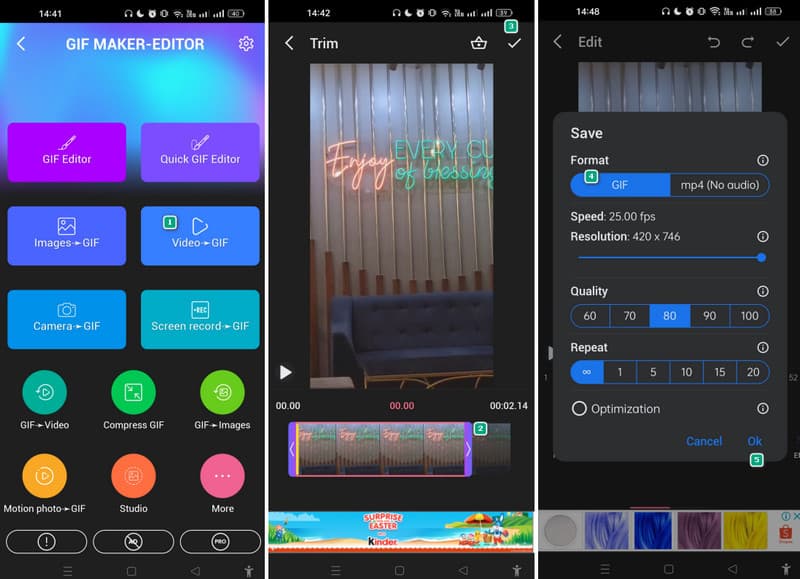
Redaktörens kommentar: För en app som GIF Maker är det ett bra WebM till GIF-konverteringsalternativ att använda. Det beror på att det är en app dedikerad till att göra GIF-filer.
Del 2. WebM-filer till GIF-konverterare online
1. Vidmore Free Video Converter Online
Om du letar efter en online GIF-omvandlare som låter dig byta en WebM-fil till en GIF, då är Vidmore Free Video Converter Online ditt bästa alternativ till skrivbordsmjukvara. Även om många av de tillgängliga webbverktygen har nackdelar som filstorleksgränser, vattenstämplar, avgifter och registreringskrav, tack och lov har denna Vidmore Free Video Converter Online den högre handen av dem alla. Det är inte bara ett gratis verktyg, utan det slår inte heller vattenstämplar på dina GIF-skapelser. Begär dessutom dina uppgifter för registrering. Dessutom, med detta onlineverktyg kan du konvertera flera WebM till GIFs online samtidigt via dess gränssnitt. Utgångens kvalitet är magnifik, för det gör jobbet anständigt och perfekt.
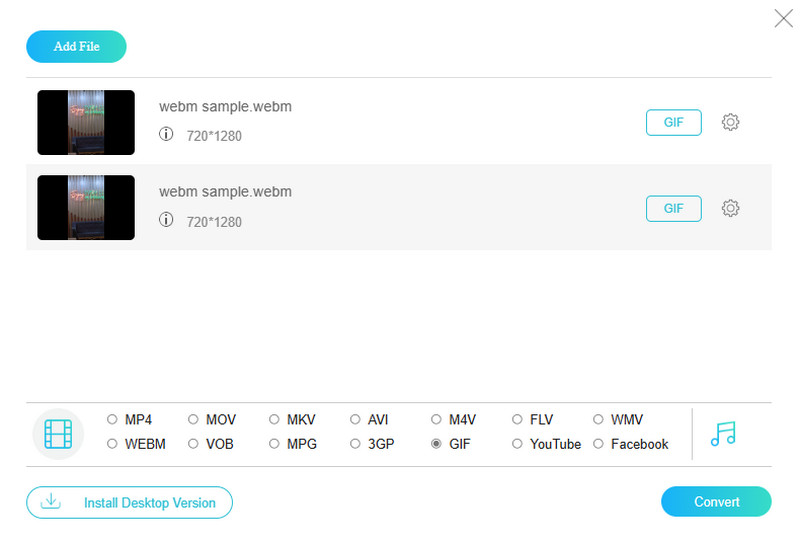
Fördelar
- Den låter dig använda den utan att betala någon cent.
- Du kan konvertera bulk WebM-filer på en gång.
- Det låter dig konvertera videor till GIF och ljudfiler direkt.
Nackdelar
- Det kräver en stark internetuppkoppling.
2. Ezgif.com
En annan pålitlig onlinekonverterare för WebM till GIF är EZGIF. I likhet med den föregående är Ezgif ett enkelt onlineverktyg som konverterar olika medieformat till och från GIF utan krångel. Det är lätt att använda och kräver inga speciella färdigheter, och det ger enkla anpassningsalternativ, så att du kan justera inställningar som filstorlek och videoupplösning för att passa dina behov. Anmärkningsvärt nog är EZGIF en bekväm lösning för att enkelt konvertera mediaformat utan att trassla in i tekniska detaljer eller utmanande procedurer.
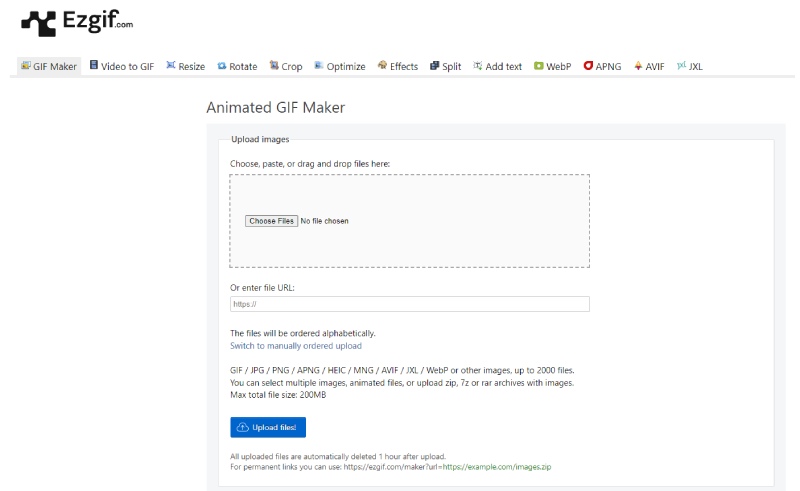
Fördelar
- Det låter dig konvertera filerna enkelt och snabbt.
- Du kan konvertera olika mediefiler.
- Du kan använda den utan någon betalning.
Nackdelar
- Det är beroende av starkt internet.
- Den låter dig bara arbeta på upp till 200 MB maximalt.
- Det kommer med annonser över hela gränssnittet.
Del 3. Vanliga frågor om WebM och GIF
Hur konverterar jag en WebM till en transparent GIF?
Du kan bara göra en transparent GIF av WebM om din omvandlare har ett transparensalternativ.
Kan WebM animeras?
Ja, WebM är en typ av video som kan animeras.
Är en WebM detsamma som en GIF?
Nej. WebM är inte samma sak som GIF. Detta beror på att GIF är ett bitmappsbildformat som stöder animering. Medan WebM är ett videofilformat.
Slutsats
Det här inlägget kommer med utmärkta metoder för WebM till GIF omvandling. Alla kan konvertera dina filer i bulk förutom mobilappen. Du kan nu ha en snabb och pålitlig konvertering för att göra din meme i GIF-filer.
WebM tips


